电脑如何创建账户 Win10如何添加新用户账户
更新时间:2024-07-31 10:57:03作者:xtang
在使用电脑时,我们经常需要为不同的用户创建账户,在Windows 10操作系统中,添加新用户账户可以帮助我们更好地管理个人信息和文件。通过简单的步骤,我们可以轻松地为家人、朋友或同事创建独立的账户,保护各自的隐私和数据安全。接下来让我们一起了解电脑如何创建账户,以及Win10如何添加新用户账户的方法。
具体方法:
1.右键任务栏最左侧小窗户图标。在菜单中选择设置。如图所示:
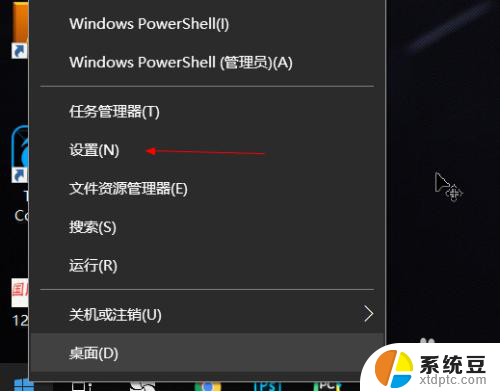
2.在弹出的界面中,选择账户。如图所示:
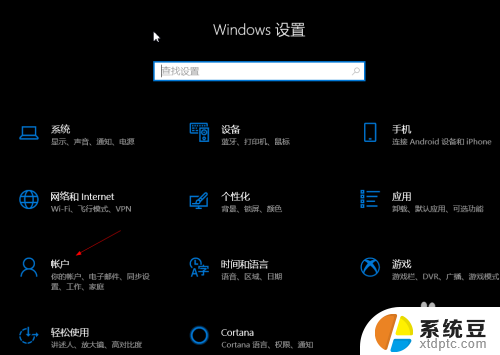
3.在弹出的界面选择左侧‘家庭和其他人员’,如图所示:
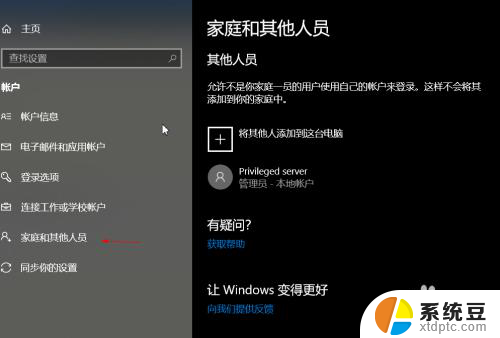
4.在右侧的界面拉到最底下,找到‘添加其他人到这台电脑’。如图所示:
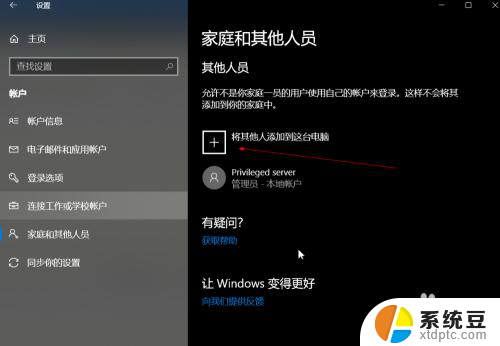
5.点击上图‘+’后,在弹出的界面上选择‘我没有这个人的登录信息’。如图所示:
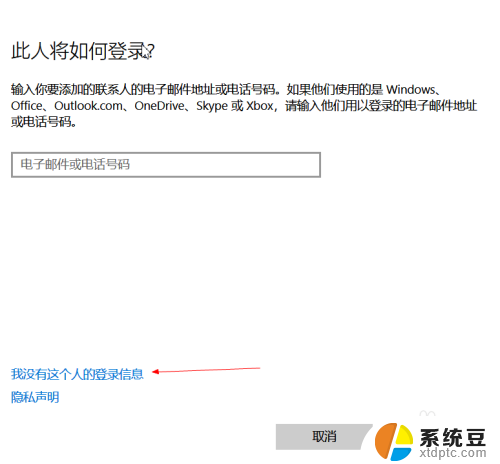
6.在弹出的界面中,选择‘添加一个没有microsoft账户的用户’。如图所示:
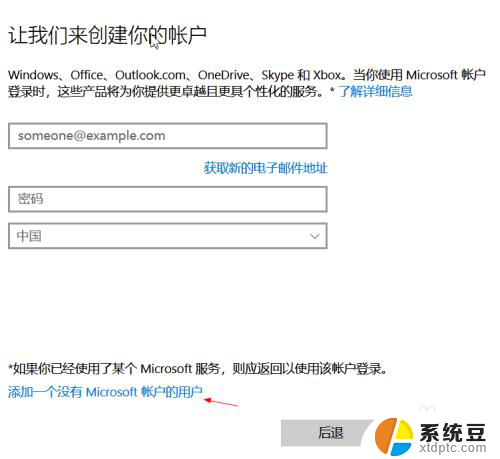
7.在弹出的界面中,填入用户名,密码,密保。点击下一步。如图所示:
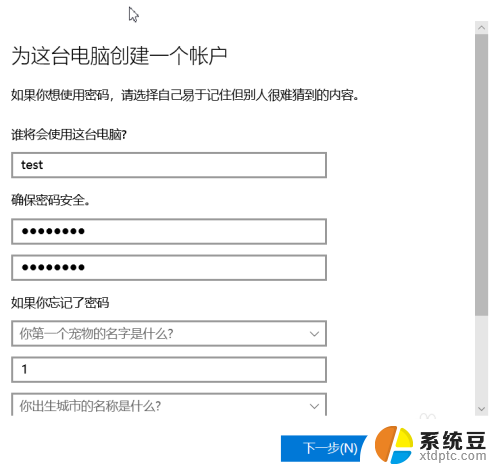
8.到此,新的账户就创建好了。如图所示:
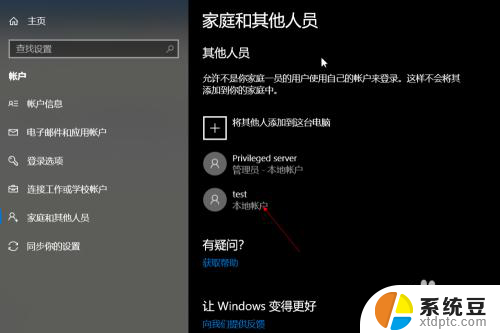
以上是关于如何创建电脑账户的全部内容,如果还有不清楚的用户,可以参考以上步骤进行操作,希望对大家有所帮助。
电脑如何创建账户 Win10如何添加新用户账户相关教程
- win10无法添加微软账户 Win10无法添加新用户权限怎么办
- 如何重新登陆电脑账户 Win10怎么更换账户登陆方式
- 怎样更改电脑账户名称win10 win10系统如何更改账户名称
- microsoft账户如何退出登录 win10 microsoft账户如何退出登录
- 电脑上的microsoft账户怎么退出 Win10如何解绑微软账户
- win10切换新用户 win10怎么切换用户账户
- 账户已停用请向系统管理员咨询 win10系统账户异常提示你的账户已被停用如何解决
- win10怎么退出当前登录账户 win10如何注销账户登录
- 计算机账户名称怎么改 Win10中怎样更改用户账户名称
- 怎样删除win10账户 win10如何删除绑定的microsoft账户
- windows开机很慢 win10开机破8秒的实用技巧
- 如何将软件设置成开机自动启动 Win10如何设置开机自动打开指定应用
- 为什么设不了锁屏壁纸 Win10系统锁屏壁纸无法修改怎么处理
- win10忘了开机密码怎么进系统 Win10忘记密码怎么办
- win10怎样连接手机 Windows10 系统手机连接电脑教程
- 笔记本连上显示器没反应 win10笔记本电脑连接显示器黑屏
win10系统教程推荐
- 1 windows开机很慢 win10开机破8秒的实用技巧
- 2 如何恢复桌面设置 win10怎样恢复电脑桌面默认图标
- 3 电脑桌面不能显示全部界面 win10屏幕显示不全如何解决
- 4 笔记本连投影仪没有声音怎么调 win10笔记本投影投影仪没有声音怎么解决
- 5 win10笔记本如何投影 笔记本投屏教程
- 6 win10查找隐藏文件夹 Win10隐藏文件查看方法
- 7 电脑自动开机在哪里设置方法 Win10设置每天定时自动开机
- 8 windows10找不到win7打印机 Win10系统电脑如何设置共享Win7主机的打印机
- 9 windows图标不显示 Win10任务栏图标不显示怎么办
- 10 win10总显示激活windows 屏幕右下角显示激活Windows 10的解决方法